分割面

,对某些面或片体进行分割,形成多个面或片体,分割后看起来是多个面,但是实际上属于一个整体,只是在命令中可以当做多个面进行选择或者处理。
要分割的面:选择要分开的面或者片体即可;分割对象:在要分割的面上面存在的分割界,这个界限一定把面完全分开,否则会报错,类型见下图;
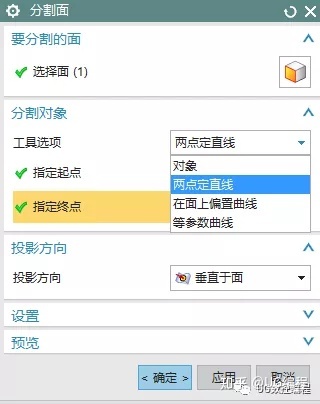
投影方向:指分割界限与面之间的分割方向,有时对于一些曲面或者倾斜面,分割的时候,需要对这些界限进行指定方向的分割,垂直于面方式对于平面来说和沿矢量差不多,对于曲面来说,垂直于曲面的切线,也就是向心方向,这样比较均匀,一般根据实际情况选择如何进行分割,默认的垂直于面的方式就可以完成面分割。

对象:对分割面上的分界对象直接选择即可
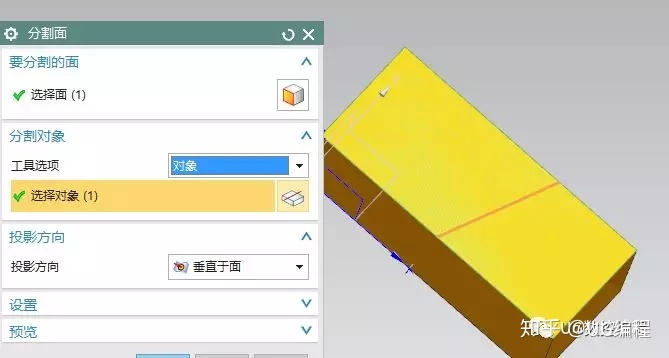
面上偏置曲线,以选择的边界为准进行平行距离偏置的分割,对于曲面来说,这个
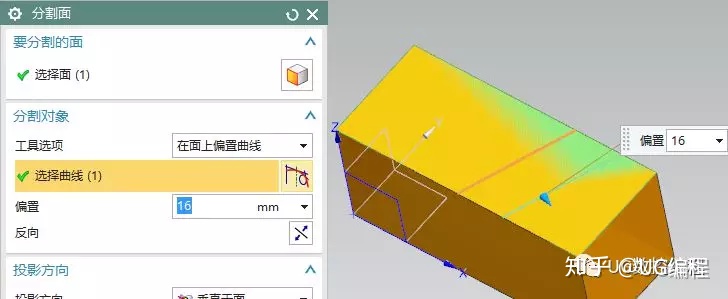
两点直线,对于有特殊点位特征的可以直接利用点的方式来进行直线分割,而不用再另外去绘制直接,达到减少操作步骤的目的。
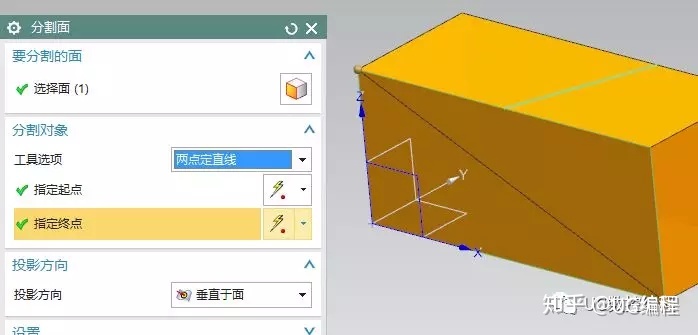
等参数曲线,选择面上的,U和V两个方向中的一个来分割面,反向按钮是切换u或者V方向的
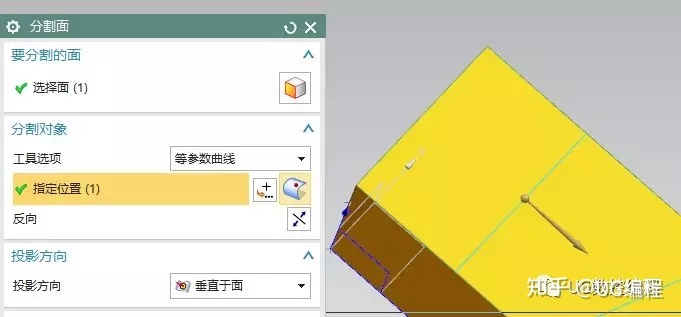
下面再给大家分享一个传动连接零件的建模教程哦!
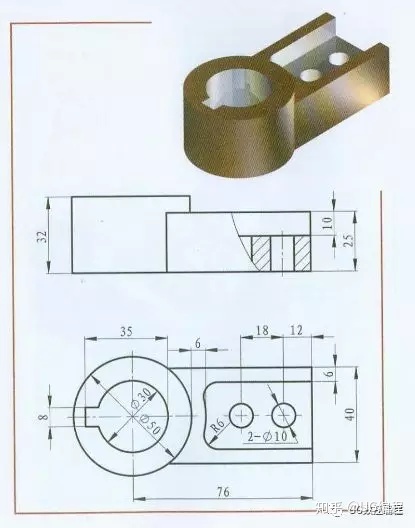
图形分析:圆柱、垫块、腔体完成主体轮廓,图形基准位于圆柱底面圆心,其中6的偏置平行需要使用替换面中添加偏置即可。
根据已上分析,以绝对0点为圆柱的底面圆心,创建圆柱体
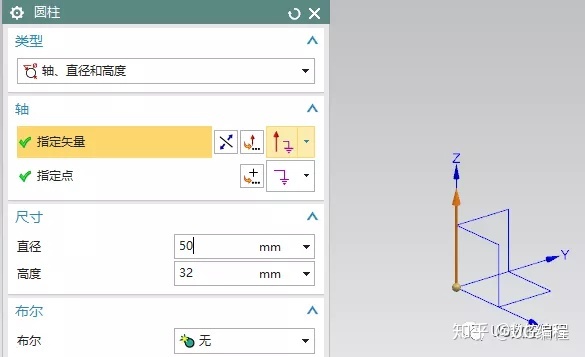
基准面xy上添加垫块,根据自动选择的参考为方向,添加参数
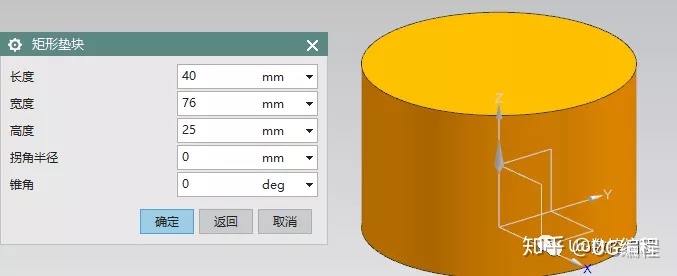
根据实体摆放的方向,2次共线操作
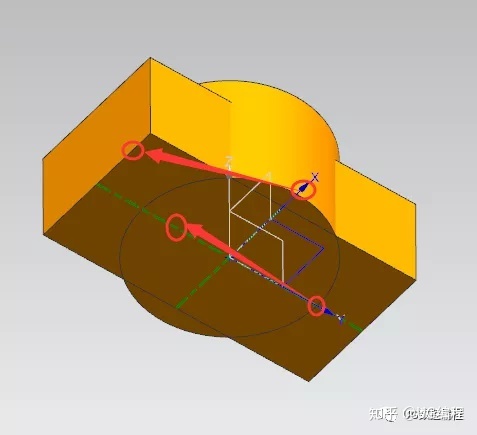
腔体,为了简化操作,这里的圆柱形孔利用腔体一次打完,圆柱和矩形两种形状一次完成,不用再切换孔命令,达到简化操作目的,选择圆柱顶面,设置参数
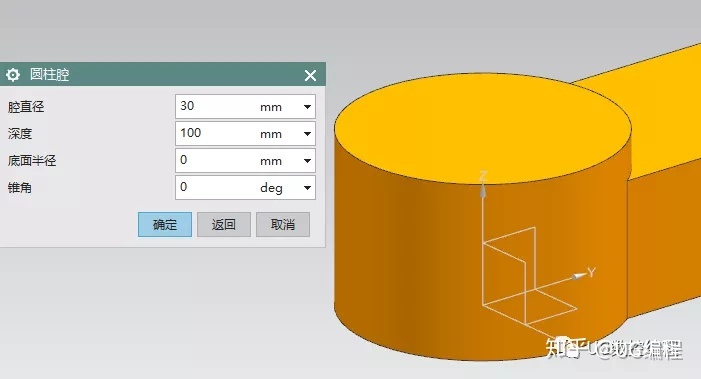
点到点定位,先选择已有实体圆弧,再选择腔体圆柱,圆柱形腔体需要手动选择圆弧,再选择圆弧的圆心,而和凸台不同,凸台是自动捕捉圆弧的圆心
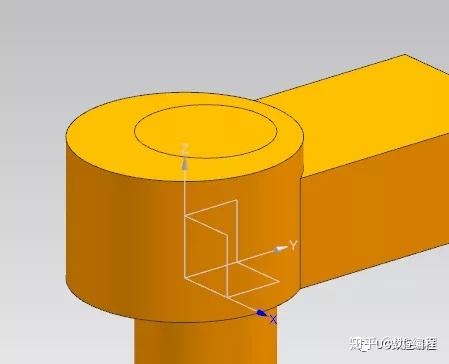
完成圆柱形腔体,点击返回按钮,回到选择类型对话框,选择矩形,实现一个命令过程实现多个操作,选择顶面和y为放置平面和参考方向,长度数值比35小即可,设置35的话,不便于定位,比35小的话,可以直接定位棱边距离即可,其他数值正常设置即可,深度大一些打穿即可
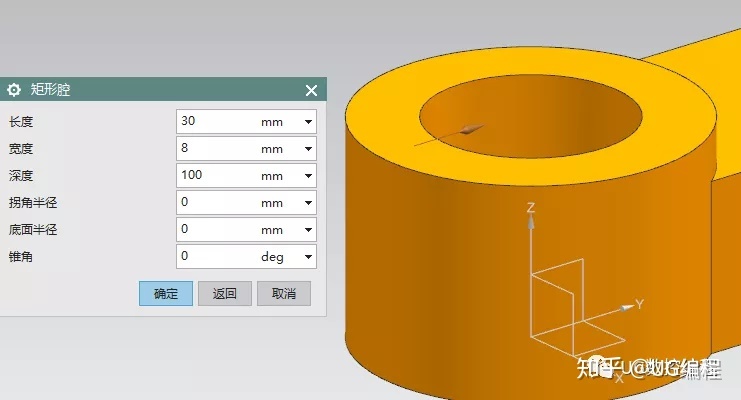
共线操作实现中心对正,35标注为圆的相切点和棱边之间距离,尺寸线与参考方向平行,所以选择水平作定位操作。

继续选择放置平面,选择参考,设置参数,宽度一栏要小一些,只要能做出一个平的腔体断面即可,长度和深度数值要准确
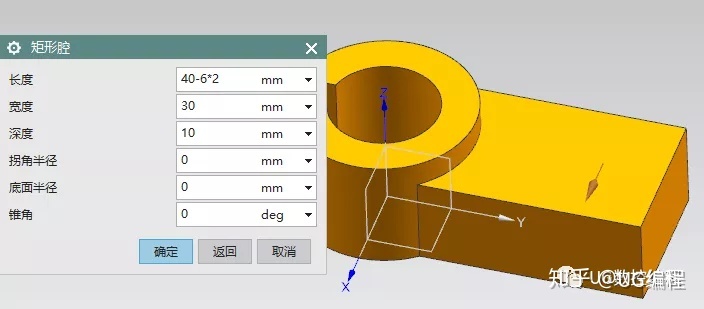
共线操作2次,中心对正,以前段楞线对齐为准,后边的腔体要预留出后续操作位置
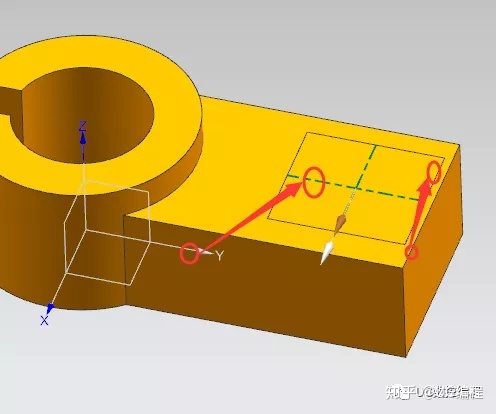
做出的腔体示意图
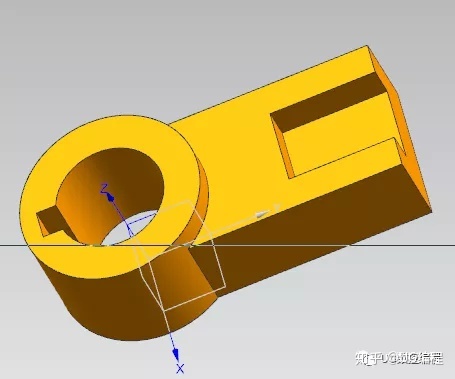
替换面,示意图的腔体面利用替换偏置功能实现平行替换,添加距离数值,把平面替换为圆弧面,而且添加平行距离。
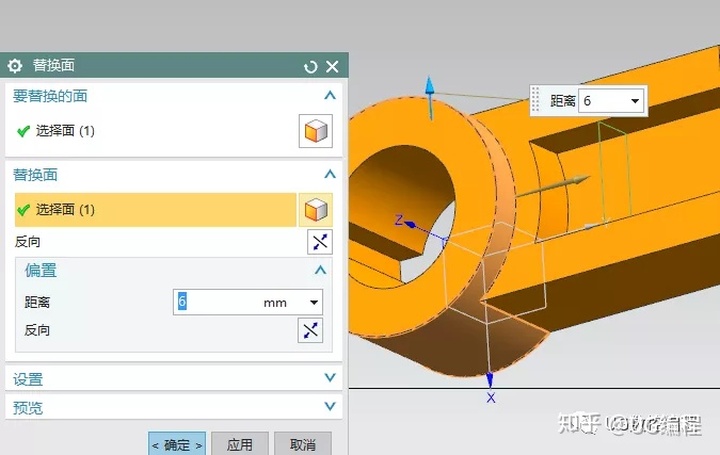
边倒圆,对棱边进行圆角,对于这种圆角最好不要直接添加,添加后,面的组成就相对比较复杂了,不便于替换等操作,一定做到分清步骤,精简操作

孔,以点构造器形式创建点,捕捉中点,单方向,选择矢量方式,这里没有出现矢量选择符号,也没有反向按钮,方向是选择后默认的,根据它确定距离的正负

确定后,返回孔,设置直径,贯通或者直至下一个
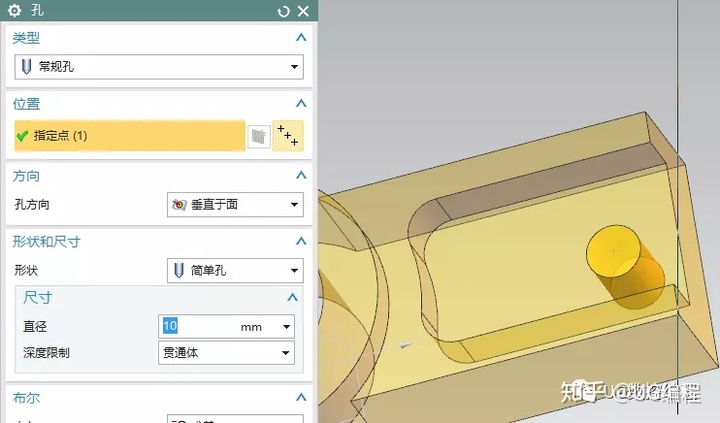
再次使用点方式,单方向,矢量,操作如上,一定根据方向箭头确定正负
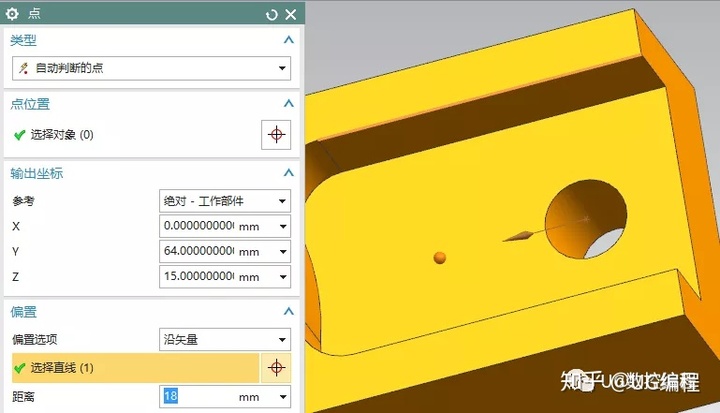
确定后返回孔对话框
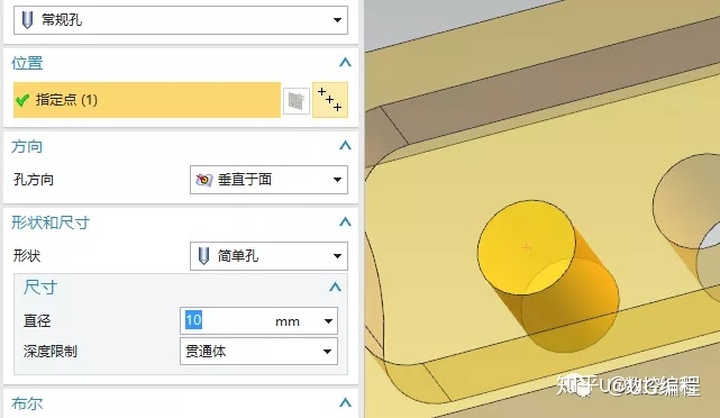
效果图及体积
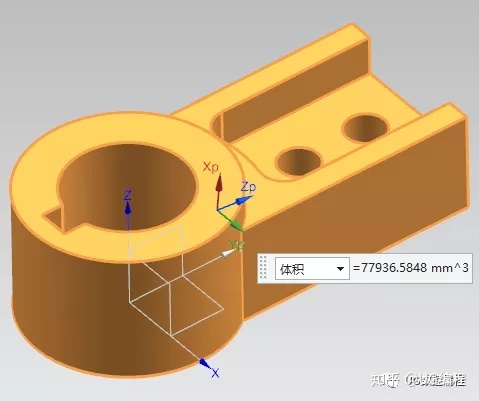
大家好,我是小编UG-牧亭,“UG编程NX”公众号致力于打造为广大的UG爱好者提供一个网络免费学习的平台,欢迎大家前来学习交流哦,我们的目标是帮助所有“0”基础、不系统、基础薄弱的学员,只要你热爱UG,想学好编程,我们就会带你正规全面掌握,改善你的工作和生活。欢迎大家关注!
























 被折叠的 条评论
为什么被折叠?
被折叠的 条评论
为什么被折叠?








